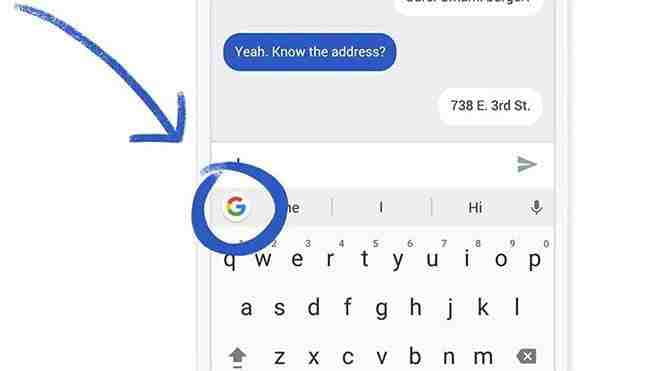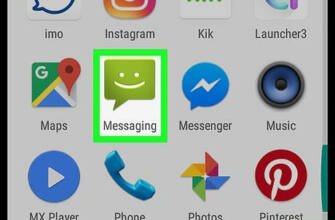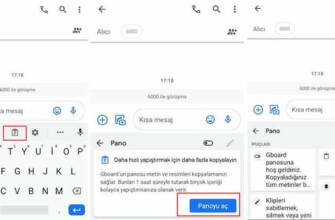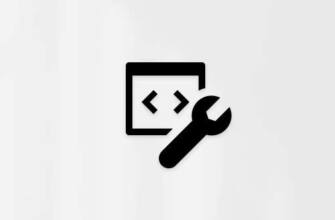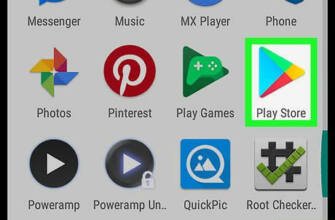Android telefonunuza farklı klavyeler yükleyebilirsiniz, ancak genellikle varsayılan olan Gboard'dur.
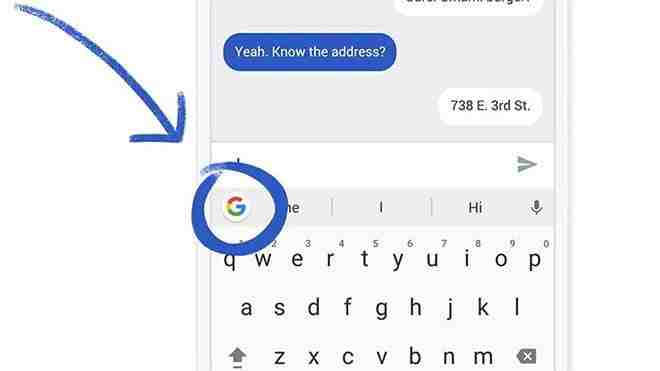
Android akıllı telefonlarda pano geçmişi nasıl açılır?
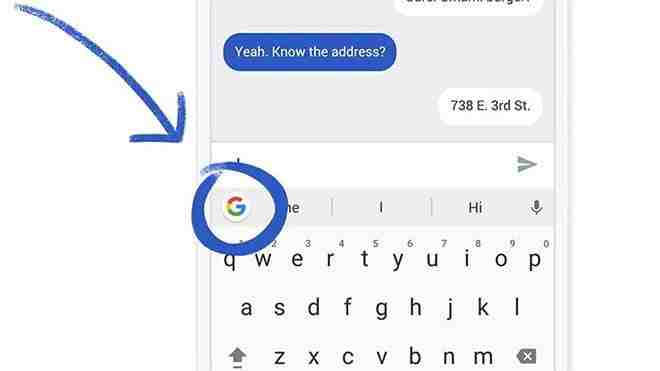
Android akıllı telefonlarda pano nasıl açılır ve pano geçmişine nasıl bakılır merak ediyorsanız bu yazımızda size yardımcı olacağız. Kopyalama ve yapıştırma hem bilgisayarda hem de cep telefonunda her gün gerçekleştirdiğimiz eylemler. Peki, Android telefonumuzun panosunu yönetmek ve kopyaladığımız her şeyi hızlı bir şekilde yapıştırmak istiyorsak, bunu nasıl yapabiliriz?
Bir şey kopyaladıysanız ve kopyaladığınız bir şeyi kurtarmak istiyorsanız, bazı ilginç hileler bilmeniz gerekir. Burada akılda tutulması gereken iki şey var, birincisi tüm telefonlar aynı şekilde çalışmıyor ve ikincisi, size anlatacağımız püf noktalarından yararlanmak istiyorsanız, telefonunuza önereceğimiz iki klavyeden birini yüklemeniz gerekiyor.
Android akıllı telefonlarda panoya nasıl erişilir ve kullanılır?
Android telefonunuza farklı klavyeler yükleyebilirsiniz, ancak genellikle varsayılan Gboard'dur. Bu, üreticiye ve markanın özelleştirme katmanına bağlıdır. Önerdiğimiz bir diğer klavye ise gelişmiş özelleştirme seçenekleriyle bilinen Microsoft SwiftKey'dir.
Bu iki klavyeden birine sahipseniz aşağıdaki adımları takip edebilirsiniz:
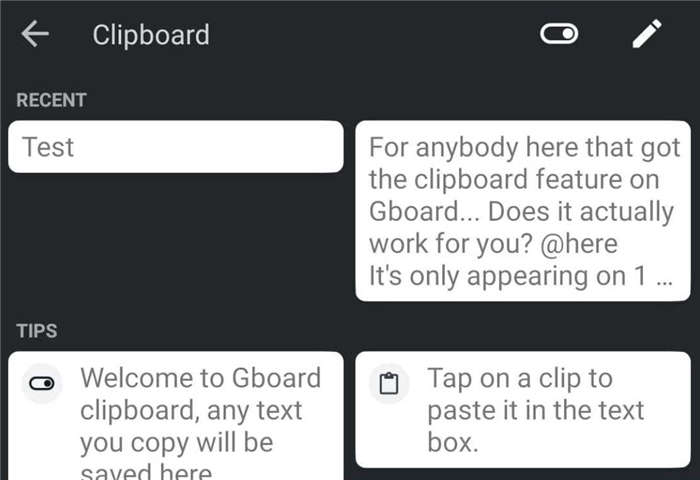
- Bir mesajlaşma uygulaması açın ve klavyeyi açmak için metin giriş çubuğuna dokunun.
- Şimdi GIF, çıkartmalar, çevirmen, pano gibi farklı simgeler göreceksiniz.
- Pano simgesine tıklayın ve erişin. Burada en son kopyalarınızı göreceksiniz.
- Bir mesaja tıkladığınızda, metin giriş çubuğunda görünür. Üzerine dokunarak istediğiniz kadar yapıştırabilirsiniz.
- Mesajlardan birine basılı tutarsanız, aralarından seçim yapabileceğiniz çeşitli seçenekler görürsünüz.
Gboard bu bilgileri sonsuza kadar panoda tutmaz, en fazla 1 saat orada kalır. Artık panoyu nasıl yöneteceğinizi bildiğinize göre, pencereler arasında geçiş yapmak ve tekrar tekrar kopyalamak yerine, panoya gitmeniz ve göndermek istediğiniz mesaja tıklamanız yeterlidir.
Android akıllı telefonlarda pano geçmişi nasıl açılır?
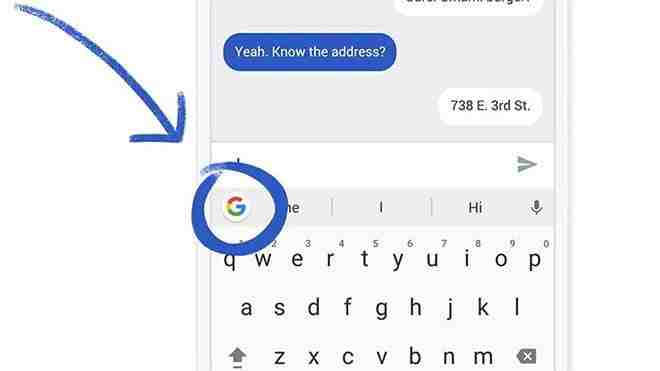
Android akıllı telefonlarda pano nasıl açılır ve pano geçmişine nasıl bakılır merak ediyorsanız bu yazımızda size yardımcı olacağız. Kopyalama ve yapıştırma hem bilgisayarda hem de cep telefonunda her gün gerçekleştirdiğimiz eylemler. Peki, Android telefonumuzun panosunu yönetmek ve kopyaladığımız her şeyi hızlı bir şekilde yapıştırmak istiyorsak, bunu nasıl yapabiliriz?
Bir şey kopyaladıysanız ve kopyaladığınız bir şeyi kurtarmak istiyorsanız, bazı ilginç hileler bilmeniz gerekir. Burada akılda tutulması gereken iki şey var, birincisi tüm telefonların aynı şekilde çalışmadığı, ikincisi ise size anlatacağımız hilelerden yararlanmak istiyorsanız, telefonunuza önereceğimiz iki klavyeden birini yüklemeniz gerektiğidir.
Android akıllı telefonlarda panoya nasıl erişilir ve kullanılır?
Burada akılda tutulması gereken iki şey var, birincisi tüm telefonlar aynı şekilde çalışmıyor, ikincisi ise size anlatacağımız hilelerden yararlanmak istiyorsanız, telefonunuza önereceğimiz iki klavyeden birini yüklemeniz gerekiyor. Burada aklınızda tutmanız gereken iki şey var, birincisi tüm telefonlar aynı şekilde çalışmıyor, ikincisi ise size anlatacağımız hilelerden yararlanmak istiyorsanız telefonunuza önereceğimiz iki klavyeden birini yüklemeniz gerekiyor.
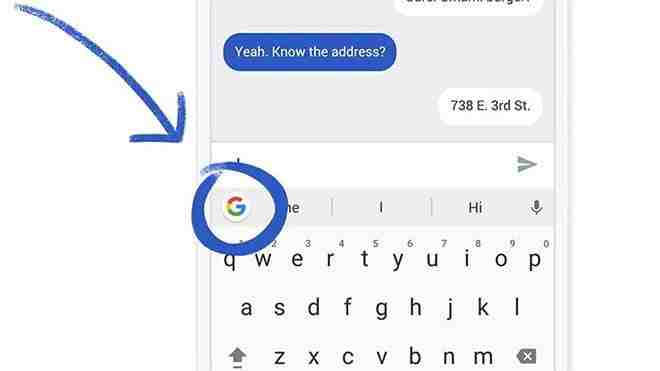
Android telefonunuza farklı klavyeler yükleyebilirsiniz, ancak genellikle varsayılan Gboard'dur. Üreticiye ve markanın özelleştirme katmanına göre değişir. Önerdiğimiz bir diğer klavye ise gelişmiş özelleştirme seçenekleriyle bilinen Microsoft SwiftKey.
Tamam: